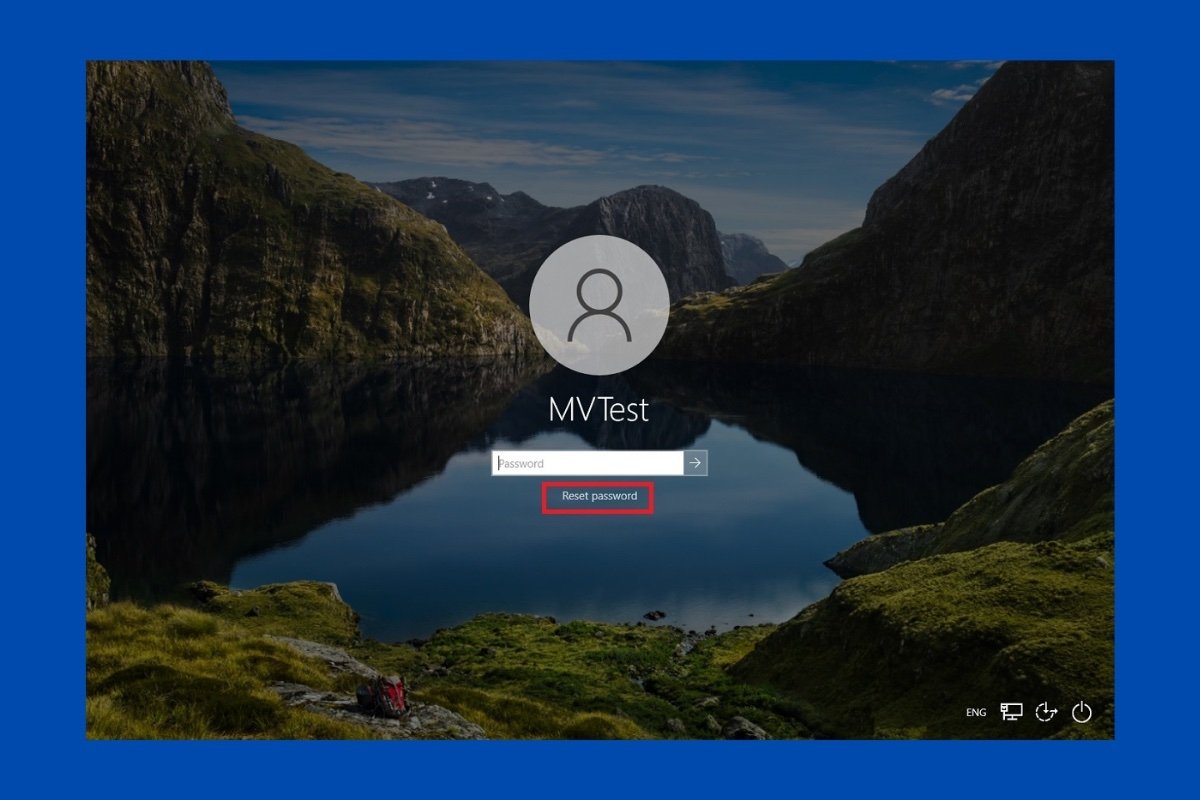Windows 10 предлагает систему восстановления пароля на случай, если вы его потеряли или забыли. Можно восстановить доступ к учетной записи, будь то локальной или созданной через учетную запись Microsoft. В этом руководстве рассматриваются оба случая.
Восстановите локальную учетную запись в Windows 10
Локальная учетная запись - это учетная запись, не связанная с профилем Microsoft. Обычно используется буквенно-цифровой пароль. В случае, если вы его потеряли, начните его восстановление, нажав Сбросить пароль.
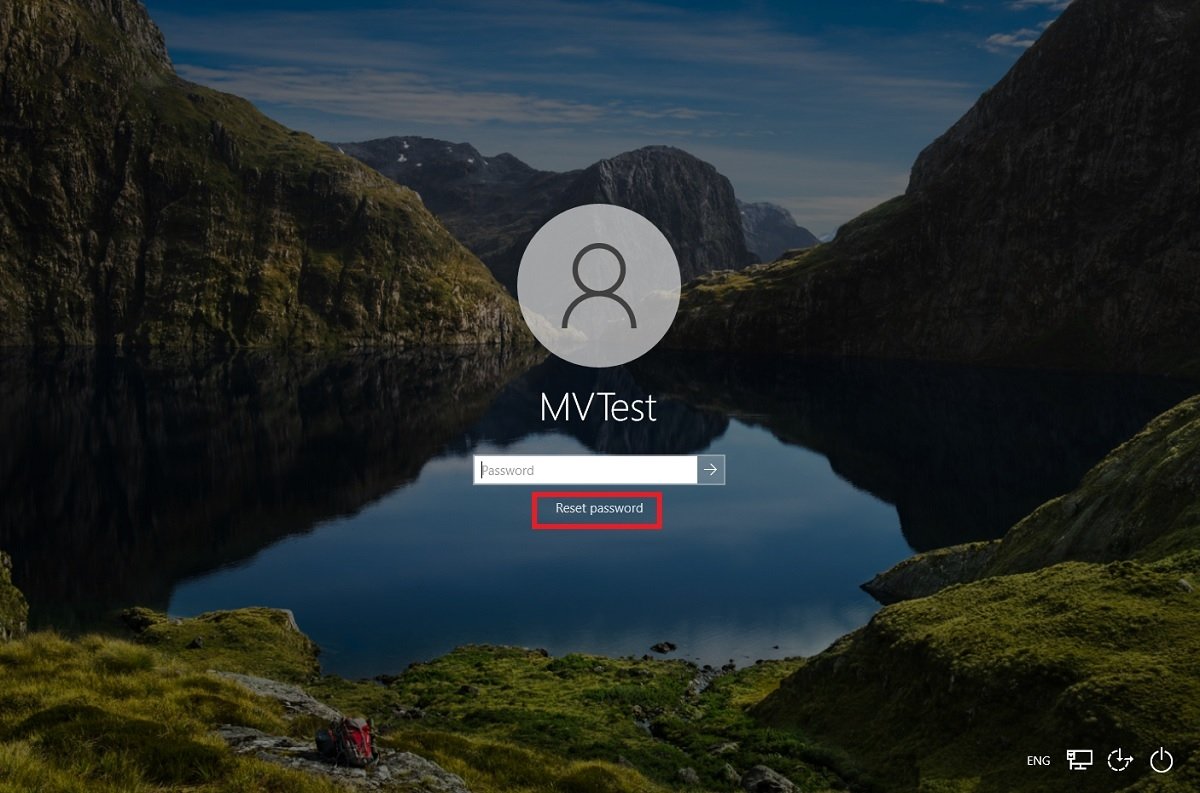 Сбросить пароль Windows 10
Сбросить пароль Windows 10
Во время создания учетной записи Windows просила вас ответить на несколько личных вопросов. Ответы используются для подтверждения того, что действительно вы хотите восстановить пароль. Введите запрашиваемые данные и щелкните стрелку, которую вы увидите в последнем текстовом поле.
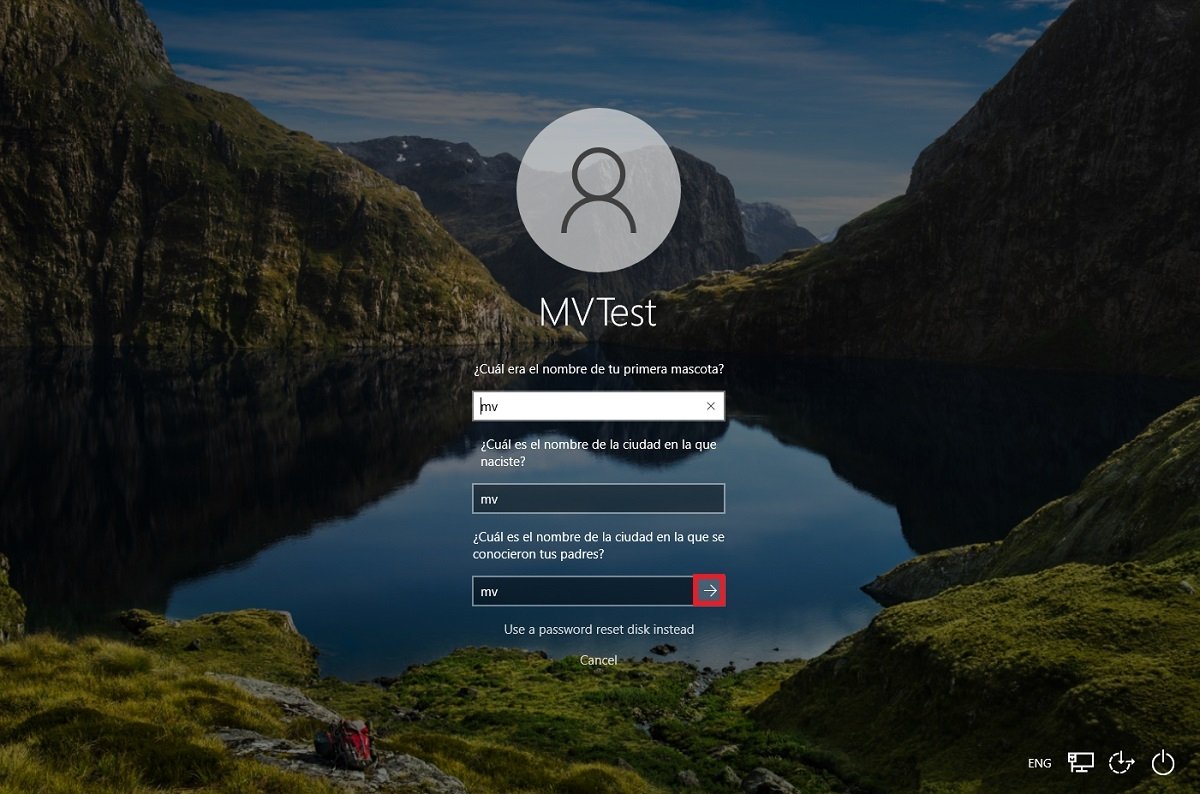 Введите ответы на вопросы
Введите ответы на вопросы
Если вы ответили правильно, Windows 10 позволит вам ввести новый пароль.
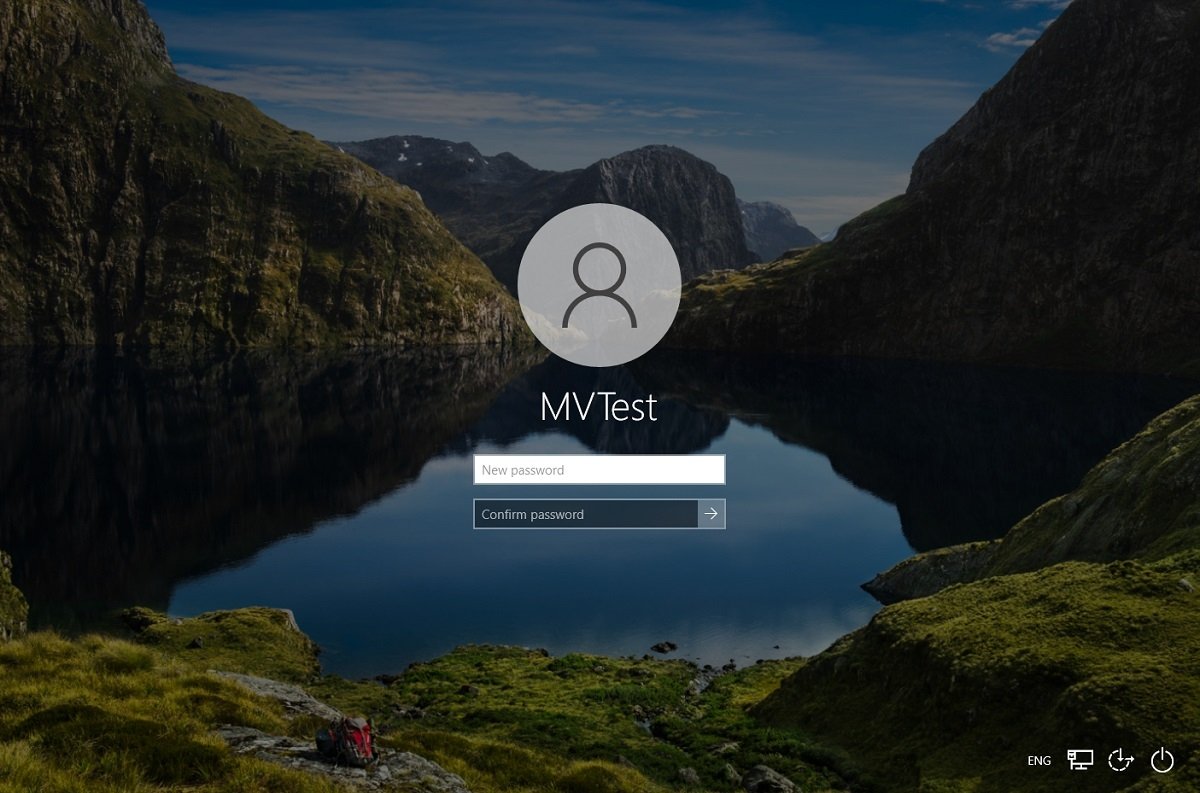 Создайте новый пароль для доступа к Windows
Создайте новый пароль для доступа к Windows
Когда закончите, используйте свой новый пароль для входа в свой профиль.
Восстановите пароль в Windows 10 с помощью учетной записи Microsoft
Если вы использовали учетную запись Microsoft для входа в Windows, метод доступа - это ПИН-код. Используя ссылку «Я забыл свой PIN-код», вы сможете его сбросить.
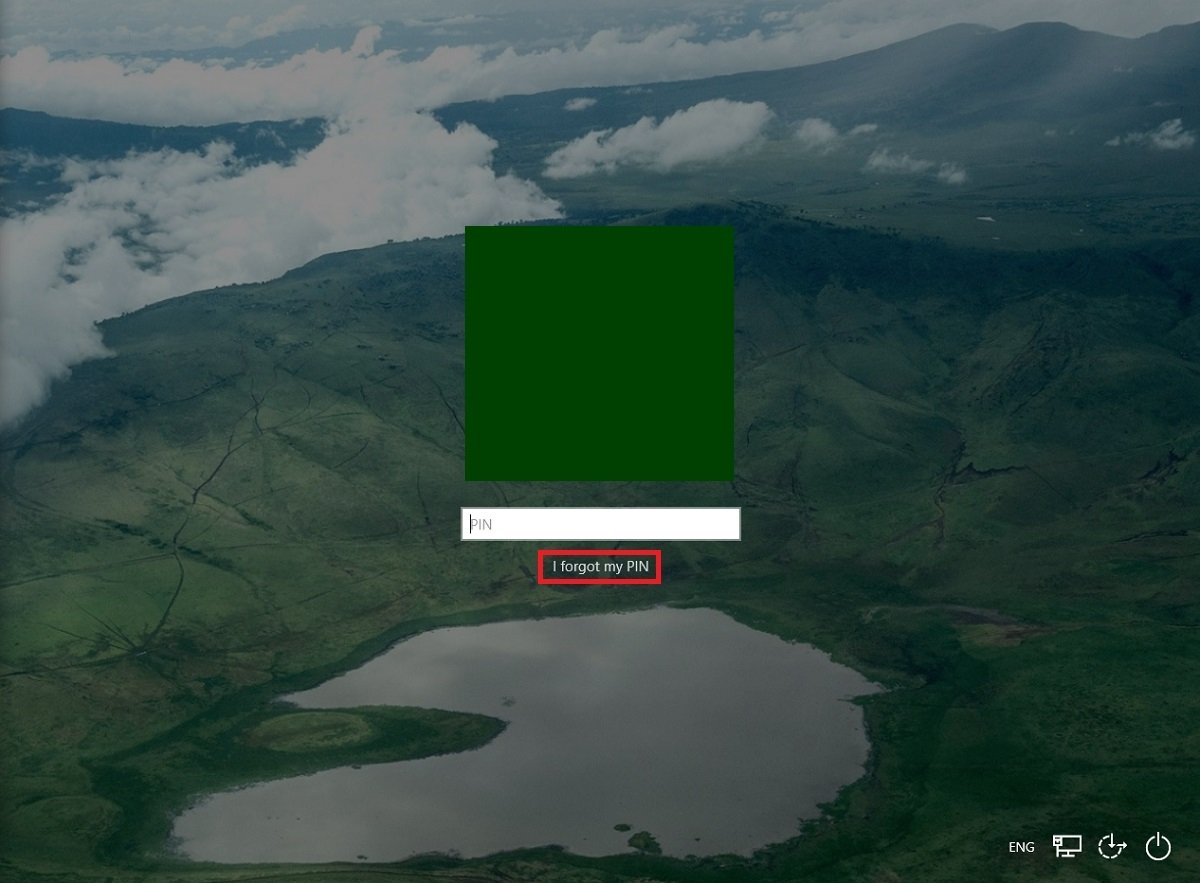 Забыли PIN-код
Забыли PIN-код
Во всплывающем окне введите пароль. Помните, что в этом случае вы должны ввести пароль для учетной записи Microsoft.
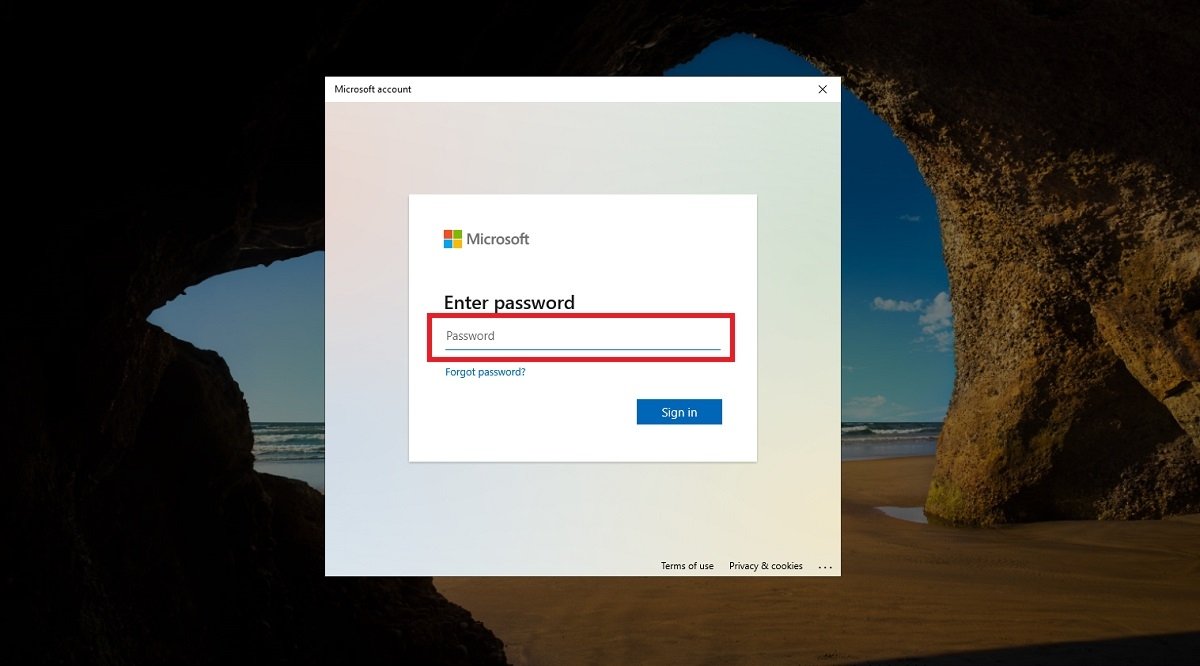 Введите пароль учетной записи Microsoft
Введите пароль учетной записи Microsoft
Чтобы подтвердить вашу личность, Microsoft отправит вам код по электронной почте или в текстовом сообщении.
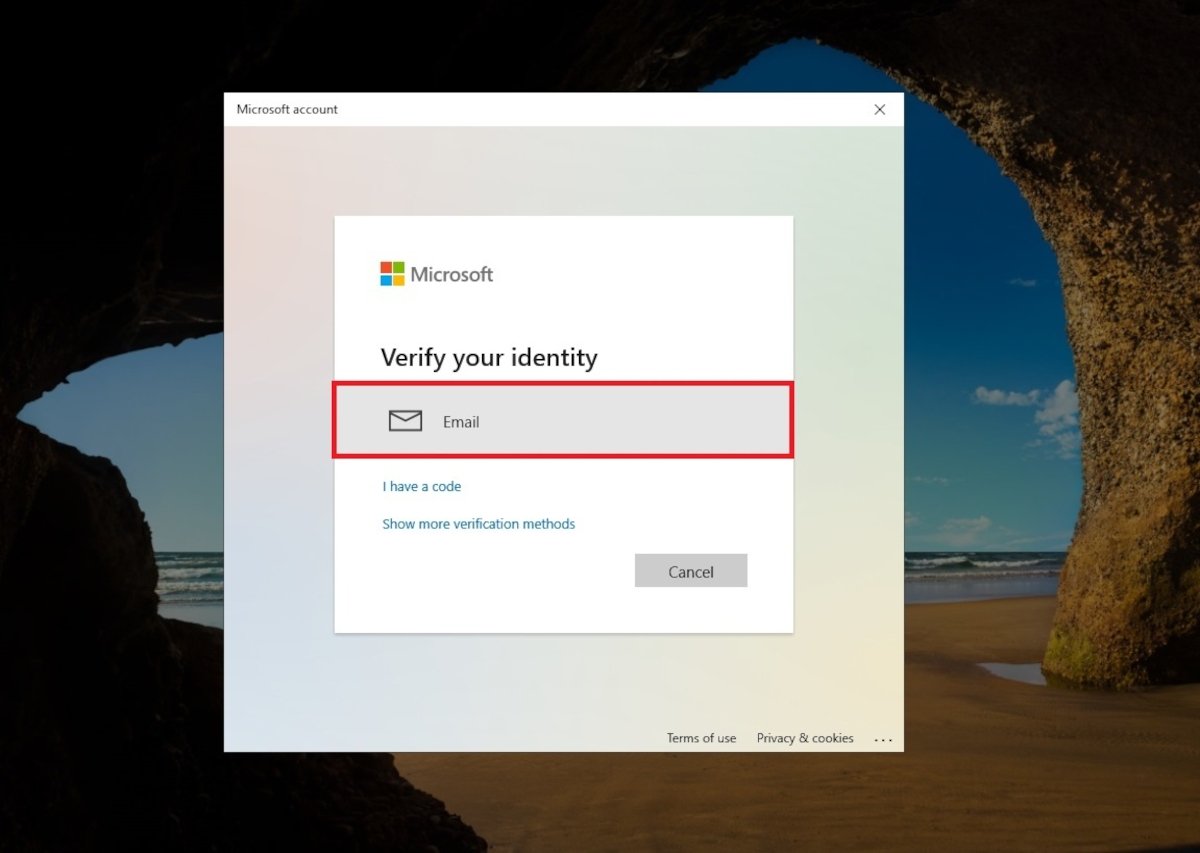 Используйте электронную почту для восстановления пароля
Используйте электронную почту для восстановления пароля
Если компании удалось подтвердить вашу личность, появится следующее окно. Используйте кнопку «Продолжить», чтобы создать новый PIN-код.
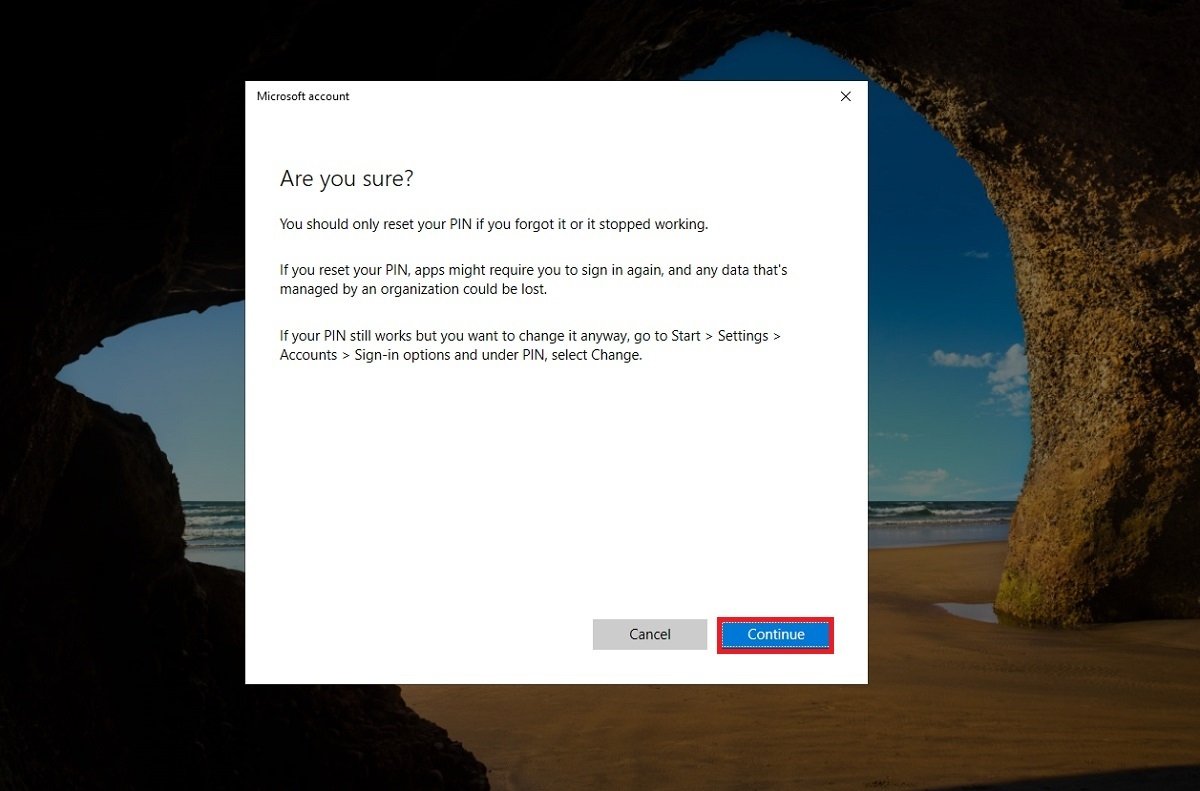 Продолжите с изменением PIN-кода
Продолжите с изменением PIN-кода
В текстовом поле введите код.
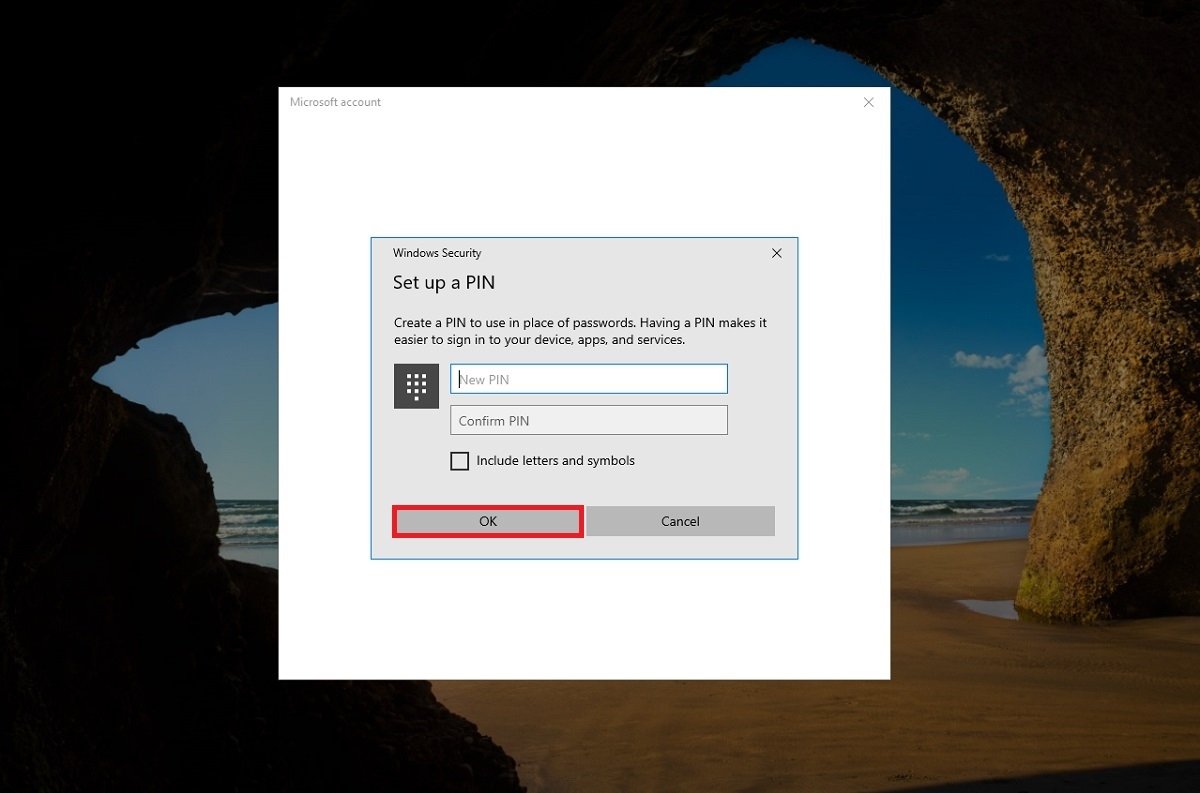 Создать новый PIN-код
Создать новый PIN-код
С этого момента используйте его для входа в Windows 10.
Мне не удалось восстановить свой пароль в Windows: что делать?
Вы можете не вспомнить ответы на вопросы или по какой-то причине у вас может не быть доступа к своей учетной записи Microsoft. В этом случае мы рекомендуем вам предпринять следующие шаги:
- Убедитесь, что у вас есть копия вашей информации. Если вы используете облачную систему, ваши данные в безопасности.
- Ваши важные документы хранятся на локальном диске? Используйте дистрибутив Linux, который не требует установки для работы, например Linux Mint, и скопируйте свои данные на внешний диск.
- Используйте меню восстановления Windows или загрузочный USB-накопитель, чтобы отформатировать компьютер и настроить систему с нуля.